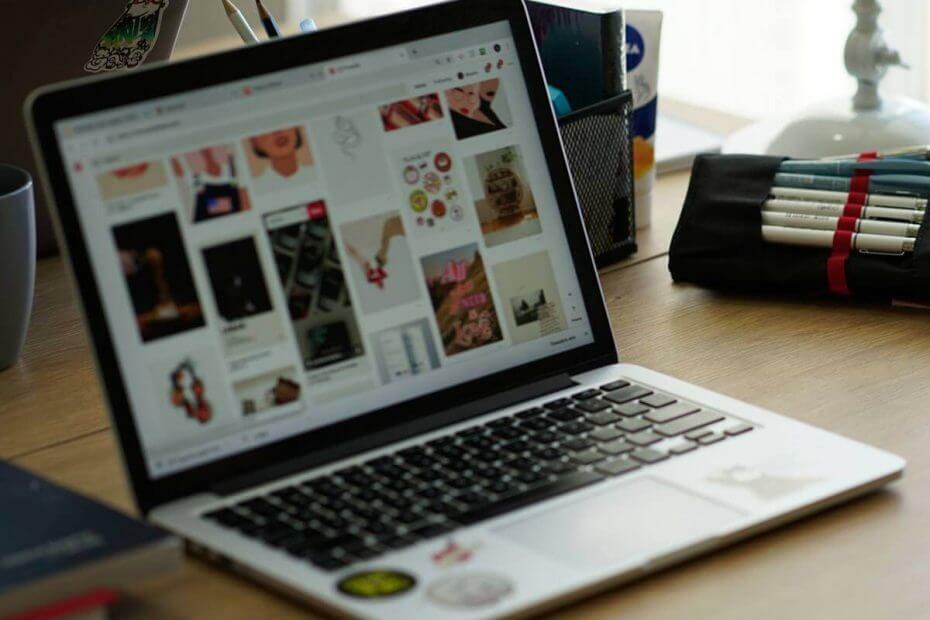- ნაგულისხმევად, Windows 10 აჩვენებს პარამეტრების აპის ხატულას Start მენიუში, რაც მომხმარებელს გაუადვილებს პარამეტრების აპზე წვდომას.
- როდესაც Windows 10 Start მენიუს პარამეტრები ნაცრისფერია, ეს პროცესი საკმაოდ მარტივია.
- თუ გსურთ აღადგინოთ დაკარგული პარამეტრების ხატულა Start მენიუში, მაგრამ არ იცით როგორ გააკეთოთ ეს, აქ გაქვთ ყველაფერი, რაც გჭირდებათ.

Xდააინსტალირეთ ჩამოტვირთვის ფაილზე დაწკაპუნებით
ეს პროგრამა გამოასწორებს კომპიუტერის გავრცელებულ შეცდომებს, დაგიცავს ფაილის დაკარგვისგან, მავნე პროგრამებისგან, ტექნიკის უკმარისობისგან და ოპტიმიზაციას გაუწევს თქვენს კომპიუტერს მაქსიმალური მუშაობისთვის. მოაგვარეთ კომპიუტერის პრობლემები და წაშალეთ ვირუსები ახლა 3 მარტივი ნაბიჯით:
- ჩამოტვირთეთ Restoro PC Repair Tool რომელიც მოყვება დაპატენტებულ ტექნოლოგიებს (ხელმისაწვდომია პატენტი აქ).
- დააწკაპუნეთ სკანირების დაწყება იპოვონ Windows-ის პრობლემები, რამაც შეიძლება გამოიწვიოს კომპიუტერის პრობლემები.
- დააწკაპუნეთ შეკეთება ყველა პრობლემების გადასაჭრელად, რომლებიც გავლენას ახდენს თქვენი კომპიუტერის უსაფრთხოებასა და შესრულებაზე.
- Restoro ჩამოტვირთულია 0 მკითხველი ამ თვეში.
Microsoft-ის Windows 10 არის ოპერაციული სისტემის უახლესი ვერსია. ეს ოპერაციული სისტემა მოიცავს უამრავ ფუნქციასა და აპს, როგორიცაა მუქი რეჟიმი, Cortana ინტეგრაცია და ნაგულისხმევი ბრაუზერი, Microsoft Edge.
Windows 10 აქვს სრულიად დახვეწილი მომხმარებლის ინტერფეისი, რომლითაც მომხმარებლები სარგებლობენ. Windows 10-სა და Windows-ის წინა ვერსიებს შორის ერთ-ერთი ყველაზე მნიშვნელოვანი განსხვავება არის პარამეტრების აპის დამატება.
ეს პარამეტრების აპი ასევე ცნობილია, როგორც ახალი საკონტროლო პანელი Windows 10-ში, რადგან ის შეიცავს ძირითად საკონტროლო პანელში ნაპოვნი ვარიანტებისა და პარამეტრების უმეტესობას.
Windows 10-ში პარამეტრების აპზე წვდომის მრავალი გზა არსებობს:
- დააწკაპუნეთ პარამეტრების ხატულაზე Start მენიუში.
- დააწკაპუნეთ პარამეტრების ფილაზე სამოქმედო ცენტრში.
- გამოყენება ვინდოუსის ხატულა + მე მალსახმობი ღილაკი.
- მოძებნეთ პარამეტრების აპი Start მენიუს საძიებო ზოლში.
თუმცა, მომხმარებლების უმეტესობას ურჩევნია გახსნას პარამეტრების აპი Start მენიუდან. ახლა პრობლემა ის არის, რომ ბევრი მომხმარებელი იტყობინება, რომ პარამეტრების აპი აკლია Windows 10-ის Start მენიუს.
შესაძლებელია, რომ ეს იმიტომ ხდება, რომ თქვენ შემთხვევით დააყენეთ Windows 10 ოპერაციული სისტემა, რათა დამალოს პარამეტრების აპის ხატულა Start მენიუდან.
Windows 10-ის დაწყების მენიუდან აკლია პარამეტრების ხატულა? არ ინერვიულოთ, ამ სტატიაში შეისწავლით როგორ აღადგინოთ ის Start მენიუში.
რა უნდა გავაკეთოთ, როდესაც Windows 10-ის Start მენიუში არ არის პარამეტრების ხატულა?
1. დაკარგული პარამეტრების აღდგენა
- იმის გამო, რომ პარამეტრების აპი აკლია Start მენიუში, შეგიძლიათ პირდაპირ მოძებნოთ პარამეტრების აპი წელს Საწყისი მენიუ საძიებო ზოლი.

- ში პარამეტრები აპლიკაციის ფანჯრები, ნახავთ სხვადასხვა პარამეტრებს, დააწკაპუნეთ მასზე პერსონალიზაცია პარამეტრები.

- პერსონალიზაციის ქვეშ, მარცხენა პანელზე, დააწკაპუნეთ ჩანართზე დაწყება.
- ახლა მარჯვენა პანელზე გადადით ქვემოთ და დააწკაპუნეთ ბმულზე, სახელწოდებით აირჩიეთ რომელი საქაღალდეები გამოჩნდება ეკრანზე.

- აქ თქვენ უნდა ჩართოთ პარამეტრები, რათა აღადგინოთ დაკარგული პარამეტრები Windows Start მენიუში.

ზემოაღნიშნული მეთოდის გამოყენებით თქვენ ასევე შეგიძლიათ დაამატოთ დოკუმენტები, ფაილების მკვლევარი, ჩამოტვირთვები, მუსიკა, სურათები, ქსელი და საშინაო ჯგუფი Windows 10 Start მენიუში.
2. გამოიყენეთ Windows-ის პრობლემების მოგვარების საშუალება
თუ ზემოთ განხილული მეთოდი არ მუშაობს თქვენთვის, შეგიძლიათ გამოიყენოთ Microsoft-ის პრობლემების მოგვარების საშუალება, რათა აღმოაჩინოთ და გადაჭრათ პარამეტრები, რომლებიც არ ჩანს Start მენიუში.
- Დაწერე პრობლემების აღმოფხვრა წელს Საწყისი მენიუ.

- დააწკაპუნეთ პრობლემების მოგვარების სხვა ვარიანტი.

- მენიუში იპოვნეთ საჭირო პრობლემების მოგვარების საშუალება.

- უბრალოდ გაუშვით პრობლემების მოგვარების პროგრამა ღილაკზე დაჭერით გაიქეცი ღილაკზე და საშუალებას აძლევს მას სკანირება და პრობლემის გადაჭრა.
- პროცესის დასასრულებლად მიჰყევით ინსტრუქციას ოსტატის მენიუდან.
ვიმედოვნებთ, რომ ზემოაღნიშნული მეთოდი გამოგადგებათ და წარმატებით შეძლებთ Windows 10-ის Start მენიუში დაკარგული პარამეტრების ხატის აღდგენას.
თუ თქვენ გაქვთ რაიმე სირთულე ამის კეთებისას ან გაქვთ რაიმე შეკითხვები ამის შესახებ, გთხოვთ დატოვოთ ისინი კომენტარების განყოფილებაში. მოხარული ვიქნებით დაგეხმაროთ.
 ჯერ კიდევ გაქვთ პრობლემები?გაასწორეთ ისინი ამ ხელსაწყოთი:
ჯერ კიდევ გაქვთ პრობლემები?გაასწორეთ ისინი ამ ხელსაწყოთი:
- ჩამოტვირთეთ ეს PC Repair Tool შესანიშნავად შეფასდა TrustPilot.com-ზე (ჩამოტვირთვა იწყება ამ გვერდზე).
- დააწკაპუნეთ სკანირების დაწყება იპოვონ Windows-ის პრობლემები, რამაც შეიძლება გამოიწვიოს კომპიუტერის პრობლემები.
- დააწკაპუნეთ შეკეთება ყველა დაპატენტებულ ტექნოლოგიებთან დაკავშირებული პრობლემების გადასაჭრელად (ექსკლუზიური ფასდაკლება ჩვენი მკითხველებისთვის).
Restoro ჩამოტვირთულია 0 მკითხველი ამ თვეში.
![Tor ბრაუზერის უსაფრთხო კავშირის შეცდომა ვერ მოხერხდა [FIX]](/f/1b53d96227837b3d6e210f13ef59b073.jpg?width=300&height=460)